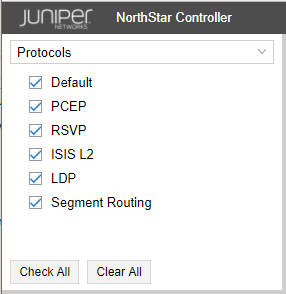LDP 流量收集
LDP 流量统计信息跟踪通过转发等效类的流量。除了在 NorthStar 控制器中监控 LDP 流量统计信息外,还可以将数据导入 NorthStar 计划器中,以进行容量规划和故障模拟研究。
在尝试运行 LDP 流量收集之前,必须运行设备收集,以便 NorthStar (Toposerver) 可以发现支持 LDP 的链接。通过了解哪些链路支持 LDP,NorthStar 可以计算源和目标之间的 LDP 等价路径。
目前,LDP 流量收集任务仅支持瞻博网络的 Junos OS 设备。即使在任务设置中指定了其他设备,此任务也只会针对 Junos OS 设备运行。
设备收集任务从 [protocols ldp] 和 [protocols mpls] 层次结构级别的 Junos OS 配置中提取支持 LDP 的接口。ConfigServer 将这些接口与 Toposerver 发现的链接相关联。
要计划新的 LDP 流量收集任务,请从“更多选项”菜单导航到 “管理”>“任务计划程序 ”。
输入任务的名称,然后使用下拉菜单选择任务类型 LDP Traffic Collection。单击 Next 以显示第一个 Create New Task – LDP Traffic Collection 窗口,如 图 1 所示。
图 1:LDP 流量收集任务,所有设备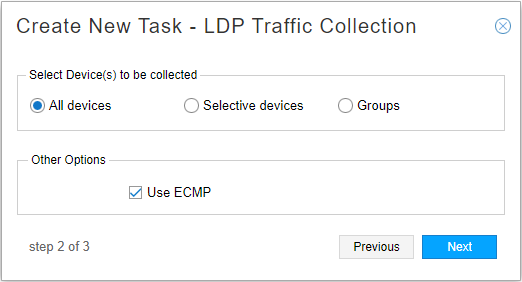
在“选择要收集的设备”下,可以选择“所有设备”、“选择性设备”或“组”作为指定要包含在收集任务中的设备的方法。对于所有这三个选项,您可以选择“使用 ECMP”,在放置模拟期间将创建的需求标记为 ECMP 候选者。默认值为“是”(选中此复选框)。
如果选择“选择性设备”,则会显示收集任务中可包含的所有设备的列表。 图 2 显示了一个示例。
图 2:LDP 流量收集任务,选择性设备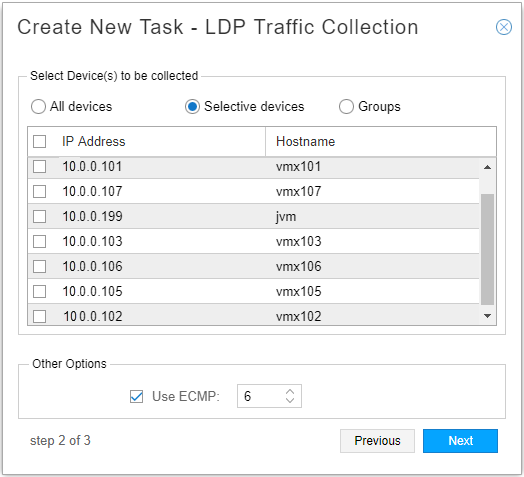
单击与要包含的设备对应的复选框。
如果选择 Groups,则会看到已在 > Device Profile中Administration配置的设备组列表,如图 3 所示。
图 3:LDP 流量收集任务,组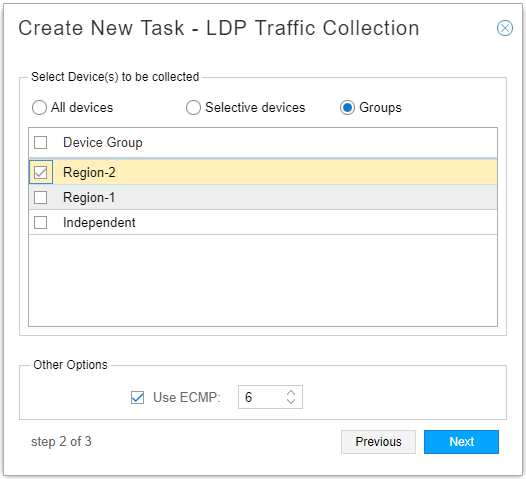
单击与要包含的组对应的复选框。
单击 Next 以继续调度参数。“Create New Task - Schedule”(创建新任务 - 计划)窗口如 图 4 所示。计算需求统计信息至少需要两个集合。建议每 10 到 20 分钟设置一次任务的自动重复。
图 4:LDP 流量收集任务,调度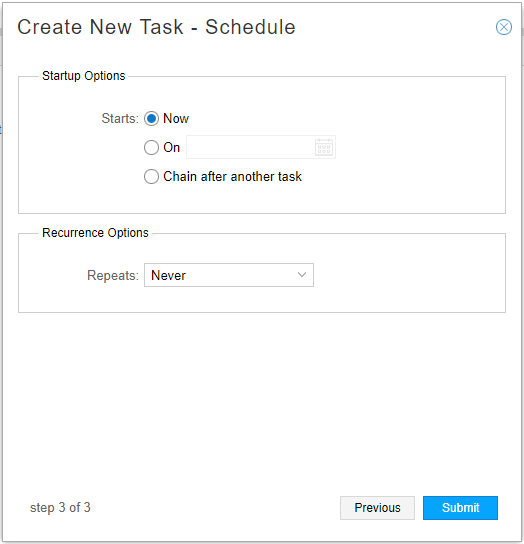
可以使用在已计划的重复任务之后链接任务的选项,但我们不建议将其用于 LDP 收集。LDP 收集最好作为重复的独立任务来处理。
单击 Submit 此项可完成新收集任务的添加,并将其添加到“任务列表”中。LDP 流量收集任务按所选设备的配置间隔执行
show ldp traffic-statistics。Elasticsearch 会存储收集的数据并将其编入索引,以便进一步查询。单击列表任务列表中已完成的任务,可在窗口的下半部分显示结果。结果窗口中有三个选项卡:“摘要”、“状态”和“历史记录”。Summary 选项卡的示例如 图 5 所示。Status 选项卡的示例如 图 6 所示。
图 5:“摘要”选项卡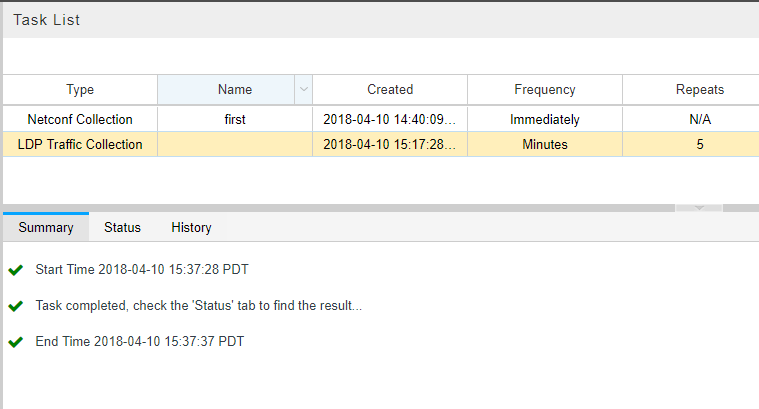 LDP 流量收集任务的收集结果示例
图 6:“状态”选项卡
LDP 流量收集任务的收集结果示例
图 6:“状态”选项卡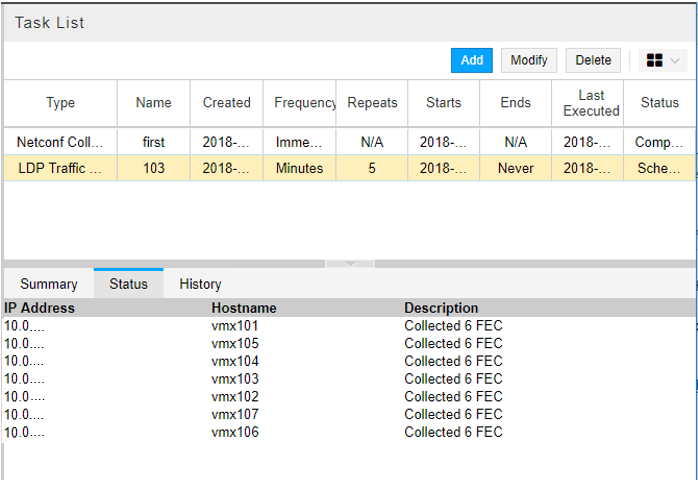 LDP 流量收集任务的收集结果示例
注意:
LDP 流量收集任务的收集结果示例
注意:每个 NorthStar 服务器只能有一个 LDP 流量收集任务。如果您尝试添加第二个,系统将提示您批准覆盖第一个。
完成流量收集任务后,在网络信息表的需求页签中查看收集的数据。始终显示“节点”、“链路”和“隧道”选项卡。可以选择显示其他选项卡。单击选项卡标题栏中的加号 (+) 以添加选项卡,如 图 7 所示。
图 7:向网络信息表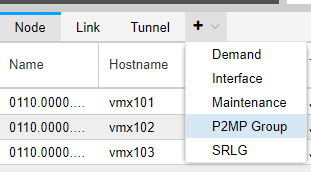 添加选项卡
添加选项卡
需求选项卡列出了 LDP 转发等效类 (FEC) 数据,包括节点 A、节点 Z、IP A、IP Z 和带宽。NorthStar 使用源名称和目标 IP 地址创建 FEC 名称。 图 8 显示了 Demand 选项卡的示例。
图 8:需求选项卡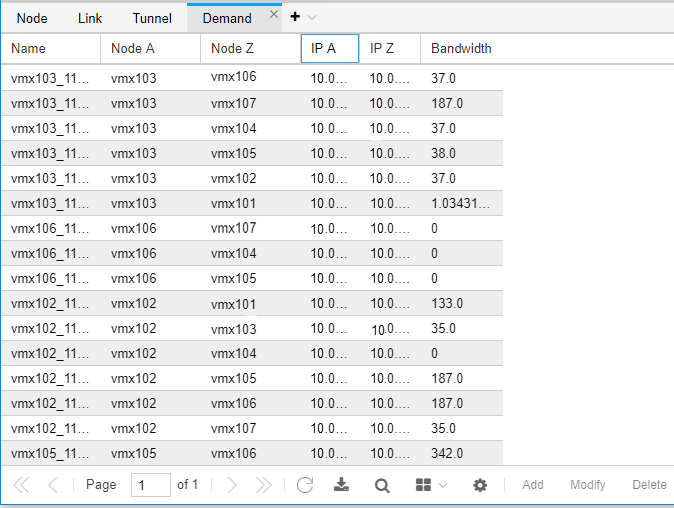 -> 网络信息表
-> 网络信息表
要在拓扑图中查看启用 LDP 的链接,请导航到 Protocols 左侧窗格并检查 LDP ,如 图 9 所示。
图 9:“需求”选项卡 -> “网络信息表”